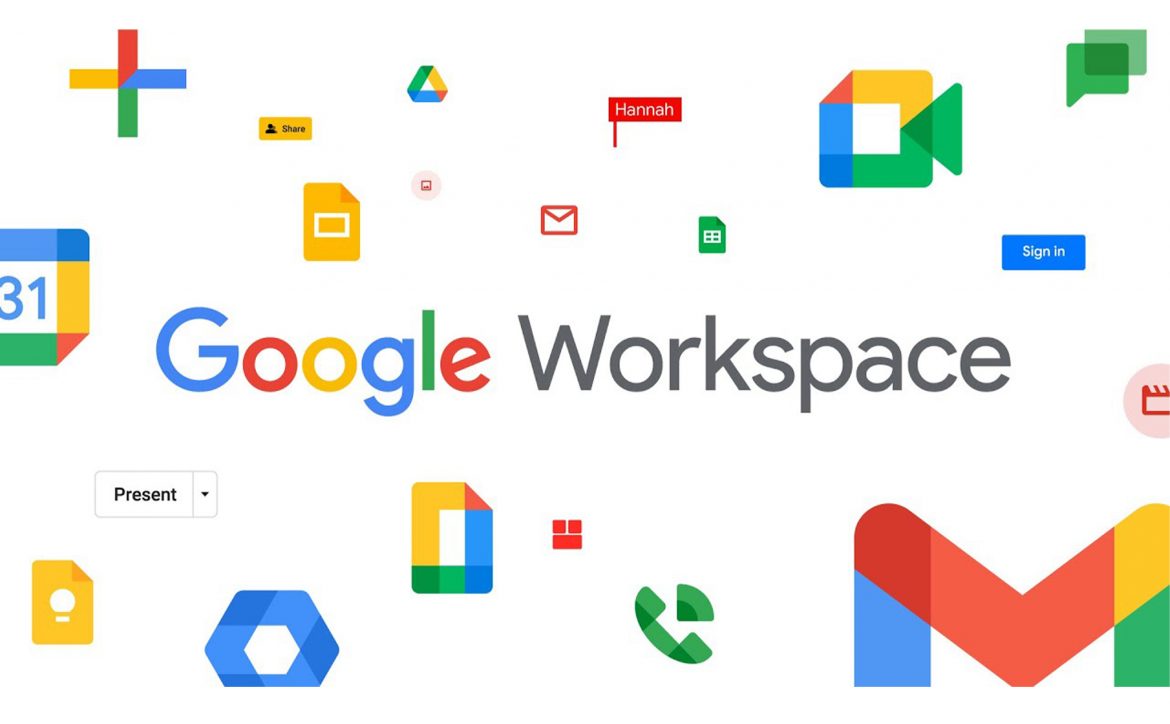Gmail khi nhắc đến hầu hết mọi người ai cũng biết đến, bởi vì nó là dịch vụ email phổ biến nhất. Đối với Doanh nghiệp hay Công ty muốn lưu trữ dữ liệu hoặc những thông tin làm việc, gửi mail cho khách hàng, đối tác, nhân viên… thì sử dụng với một phiên bản dành cho Doanh Nghiệp có tên gọi là Google Workspace. Được sử dụng email theo dạng tên miền riêng ví dụ user@domain.com. Vậy làm sao khi mua gói Google Workspace này nhưng vẫn muốn lưu trữ lại những thông tin trước đó mà Gmail cá nhân đã từng sử dụng. Bài viết này Adtimin sẽ hướng dẫn đến mọi người cách chuyển dữ liệu Gmail cá nhân sang Google Workspace
Các Bước Để Thực Hiện Việc Chuyển Dữ Liệu Gmail Sang Google Workspace
Bước 1: Đăng nhập vào Gmail .Bên góc phải, click hình bán răng -> Cài đặt
Bước 2: Trong mục cài đặt, chọn tab Chuyển tiếp và POP/IMAP. Tại dòng 1. Trạng thái: POP tick vào ô Bật POP cho tất cả thư -> Lưu thay đổi
Bước 3: Truy cập vào https://www.google.com/settings/security/lesssecureapps
Bấm vào nút gạt bên phải để “Bật” chế độ cho phép ứng dụng kém bảo mật truy cập vào tài khoản cho phép chuyển mail.
Bước 4: Truy cập vào https://accounts.google.com/b/0/DisplayUnlockCaptcha
Bấm Tiếp Tục

Bước 5: Mở một tab ẩn danh hoặc trình duyệt khác, đăng nhập vào tài khoản Google Workpsace (cần chuyển mail sang).
Vào phần Cài đặt

Bước 6: Trong cài đặt, chọn tab Tài khoản, ở dòng Kiểm tra thư từ tài khoản khác: bấm Thêm tài khoản thư.
Bước 7: Điền địa chỉ Gmail cũ cần chuyển email qua, click Tiếp theo

Bước 8: Điền thông tin Gmail cá nhân vào ô như bên dưới
- Tại ô tên người dùng: điền địa chỉ email cần chuyển dữ liệu, bao gồm hoặc không bao gồm @gmail.com đều được.
- Ô Mật khẩu: điền mật khẩu user trên.
- Ô POP server: Mặc định (Sv pop.gmail.com)
- Ô Port: mặc định (Cổng 995)
- Tick ô Luôn sử dụng kết nối an toàn (SSL) khi truy xuất thư.
- Bấm thêm tài khoản.
Bước 9: Chọn ô Không(…), Bấm Hoàn tất.
Bước 10: Chờ cho email tự động tải từ gmail cũ sang acc Google Workspace mới., khi nào xong có thể xóa email cũ ra khỏi acc Google Workspace trong mục Cài đặt -> tài khoản